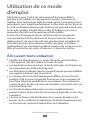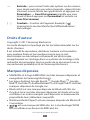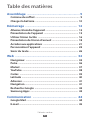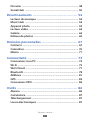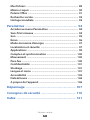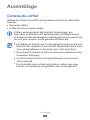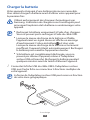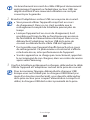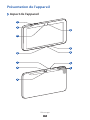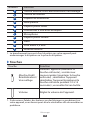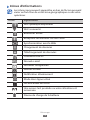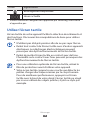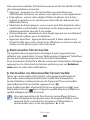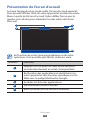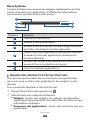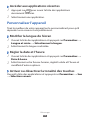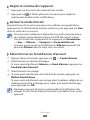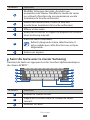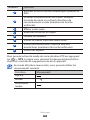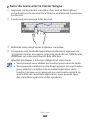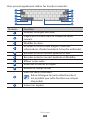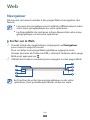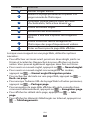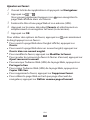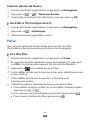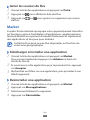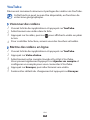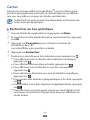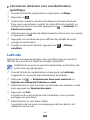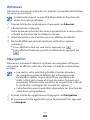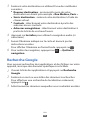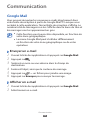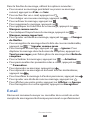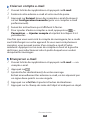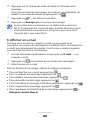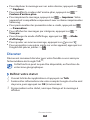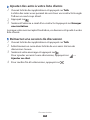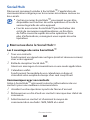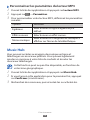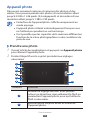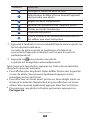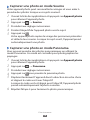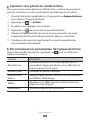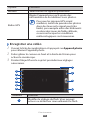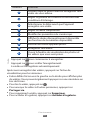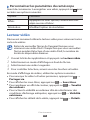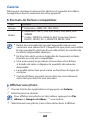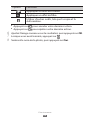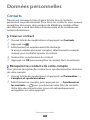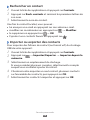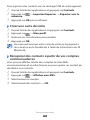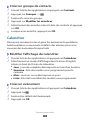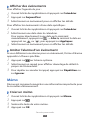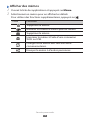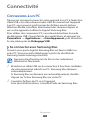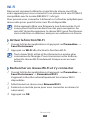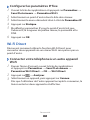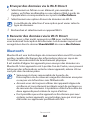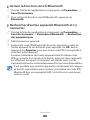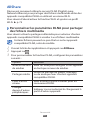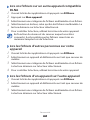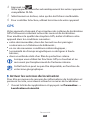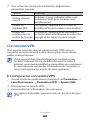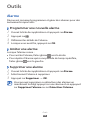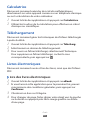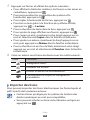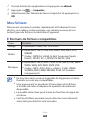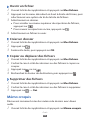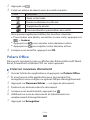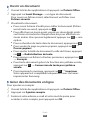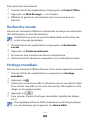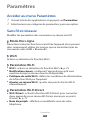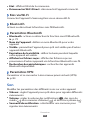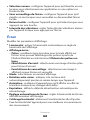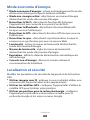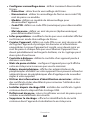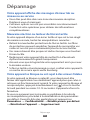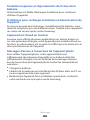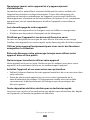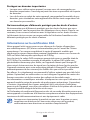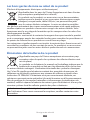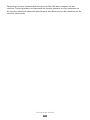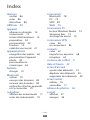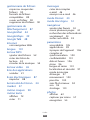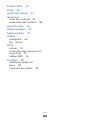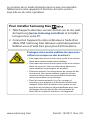Samsung GT-P7310/M16 Manuel utilisateur
- Catégorie
- Les smartphones
- Taper
- Manuel utilisateur

P7310
Mode d’emploi

Utilisation de ce mode d’emploi
2
Utilisation de ce mode
d’emploi
Félicitations pour l’achat de votre appareil Samsung. Alliant
puissance et mobilité, cet appareil vous permet d’accéder au
meilleur de la technologie Web et mobile grâce à une plate-forme
polyvalente qui s’adapte parfaitement à votre style de vie. Basé sur
le système d’exploitation Google Android, cet appareil vous donne
accès à des milliers d’applications utiles et ludiques pour vous
permettre d’enrichir votre expérience Web mobile.
L’accès sans fil intégré et l’écran tactile réactif de cet appareil
vous permettent de lire des livres et des journaux lors de vos
déplacements, de vous tenir informé des dernières actualités, de
l’actualité sportive, des prévisions météo, de gérer vos fichiers
multimédia et vos documents professionnels et de naviguer sur le
Web à la recherche de cartes, d'adresses, et bien plus encore.
À lire avant toute utilisation
Veuillez lire attentivement ce mode d’emploi avant d’utiliser
●
votre appareil, afin de l’utiliser en toute sécurité.
Les explications fournies dans ce mode d’emploi sont basées sur
●
les paramètres par défaut de l’appareil.
Les illustrations utilisées dans ce mode d’emploi peuvent différer
●
par rapport à l’aspect réel du produit.
Le contenu de ce mode d’emploi peut différer en fonction du
●
produit et de la version logicielle fournie par votre opérateur et
peut faire l’objet de modifications sans préavis. Pour obtenir la
version la plus récente de ce mode d’emploi, connectez-vous sur
www.samsung.com.
Les fonctions disponibles et les services supplémentaires
●
peuvent varier en fonction de votre version logicielle ou de votre
opérateur.
La mise en forme et la distribution de ce mode d’emploi sont
●
basées sur les systèmes d’exploitation Android et peuvent varier
en fonction du système d’exploitation de l’utilisateur.

Utilisation de ce mode d’emploi
3
Les applications et leurs fonctions peuvent varier en fonction de
●
votre pays, de votre région ou des caractéristiques du matériel.
Samsung n’est pas responsable des problèmes de performance
relatifs aux applications fournies par des tiers.
Samsung n’est pas responsable des problèmes de performance
●
ou des incompatibilités découlant de la modification des
paramètres de registre par l’utilisateur.
Vous pouvez mettre à jour le logiciel de votre appareil en vous
●
connectant sur le site www.samsung.com.
Les logiciels, les sons, les fonds d’écran, les images et les autres
●
contenus fourni(e)s avec cet appareil sont concédé(e)s sous
licence et leur usage est restreint à une utilisation entre Samsung
et leurs propriétaires respectifs. Extraire et utiliser ces supports
à des fins commerciales ou autres constitue une infraction
au regard des lois sur les droits d’auteur. Samsung n’est pas
responsable des infractions sur les droits d’auteur commises par
l’utilisateur.
Veuillez conserver ce mode d’emploi pour pouvoir le consulter
●
ultérieurement.
Icônes
Familiarisez-vous d’abord avec les icônes utilisées dans ce mode
d’emploi :
Avertissement—situations susceptibles de vous blesser
ou de blesser d’autres personnes
Attention—situations susceptibles d’endommager votre
appareil ou d’autres équipements
Remarque—remarques, conseils d’utilisation ou
informations complémentaires
►
Référence—pages contenant plus d’informations.
Exemple :
► p. 12 (signifie « reportez-vous à la page 12 »)

Utilisation de ce mode d’emploi
4
→
Suivi de—pour suivre l’ordre des options ou des menus,
vous devez exécuter une action. Exemple : depuis l’écran
d’accueil, ouvrez la liste des applications et appuyez sur
Paramètres
→
Sans fil et réseaux (signifie que vous
devez d’abord appuyer sur Paramètres et ensuite sur
Sans fil et réseaux)
[ ]
Crochets—touches de l’appareil. Exemple : [
]
(représente la touche Marche/Arrêt/Réinitialisation/
Verrouillage)
Droits d’auteur
Copyright © 2011 Samsung Electronics
Ce mode d’emploi est protégé par les lois internationales sur les
droits d’auteur.
Il est interdit de reproduire, distribuer, traduire ou transmettre
sous quelque forme et par quelque moyen que ce soit,
électronique ou mécanique, notamment par photocopie,
enregistrement ou stockage dans un système de stockage et de
recherche documentaire, tout ou partie de ce document sans le
consentement préalable écrit de Samsung Electronics.
Marques déposées
SAMSUNG et le logo SAMSUNG sont des marques déposées et
●
enregistrées de Samsung Electronics.
Les logos Android, Google Search
●
™
, Google Maps
™
, Google
Mail
™
, YouTube
™
, Android Market
™
et Google Talk
™
sont des
marques déposées de Google, Inc.
Bluetooth
●
®
est une marque déposée de Bluetooth SIG, Inc.
Oracle et Java sont des marques déposées de Oracle et/ou de
●
ses filiales. Les autres marques sont déposées et demeurent la
propriété de leurs détenteurs respectifs.
Windows Media Player
●
®
est une marque déposée de Microsoft
Corporation.
●
est une marque de SRS Labs, Inc. La technologie WOW
HD est utilisée sous licence de SRS Labs, Inc.

Utilisation de ce mode d’emploi
5
Wi-Fi
●
®
, Wi-Fi Protected Setup
™
, Wi-Fi Direct
™
, Wi-Fi
CERTIFIED
™
et le logo Wi-Fi sont des marques déposées de Wi-Fi
Alliance.
DivX
●
®
, DivX Certified
®
et
autres logos associés sont des
marques commerciales de Rovi
Corporation ou de ces produits
utilisés sous licence.
Toutes les autres marques déposées et droits d’auteur
●
demeurent la propriété de leurs détenteurs respectifs.
À PROPOS DU FORMAT VIDÉO DIVX
DivX
®
est un format vidéo numérique crée par DivX, LLC, filiale
de Rovi Corporation. Cet appareil bénéficie d’une certification
officielle de DivX Certified
®
et permet de lire le format vidéo
DivX. Rendez-vous sur le site www.divx.com pour obtenir plus
d’informations et télécharger des logiciels pour convertir vos
fichiers au format vidéo DivX.
Les appareils DivX Certified
®
peuvent lire des vidéos DivX
®
d’une
résolution HD allant jusqu’à 720 pixels, ainsi que du contenu
premium.
Peut lire des vidéos DivX
®
d’une résolution allant jusqu’à
1080 pixels HD.
À PROPOS DE LA VIDÉO DIVX À LA DEMANDE
Cet appareil DivX Certified
®
doit être enregistré pour pouvoir
lire du contenu DivX Video-on-Demand (VOD). Pour obtenir
votre code d’enregistrement, repérez la section DivX VOD dans
le menu de configuration de votre appareil. Rendez-vous ensuite
sur vod.divx.com pour plus d’informations sur les modalités
d’enregistrement.

Table des matières
6
Table des matières
Assemblage ............................................................... 9
Contenu du coffret ................................................................. 9
Charger la batterie ............................................................... 10
Démarrage .............................................................. 12
Allumer/éteindre l’appareil ................................................ 12
Présentation de l’appareil .................................................. 13
Utiliser l’écran tactile ........................................................... 16
Présentation de l’écran d’accueil ...................................... 18
Accéder aux applications ................................................... 21
Personnaliser l’appareil ...................................................... 22
Saisir du texte ........................................................................ 26
Web .......................................................................... 32
Navigateur ............................................................................. 32
Pulse ........................................................................................ 36
Market ..................................................................................... 37
YouTube .................................................................................. 38
Cartes ...................................................................................... 39
Latitude ................................................................................... 40
Adresses .................................................................................. 41
Navigation .............................................................................. 41
Recherche Google ................................................................ 42
Samsung Apps ...................................................................... 43
Communication ..................................................... 44
Google Mail ............................................................................ 44
E-mail ....................................................................................... 45

Table des matières
7
Discuter ................................................................................... 48
Social Hub .............................................................................. 50
Divertissements ..................................................... 52
Lecteur de musique ............................................................. 52
Music Hub .............................................................................. 54
Appareil photo ...................................................................... 55
Lecteur vidéo ......................................................................... 62
Galerie ..................................................................................... 63
Editeur de photos ................................................................. 65
Données personnelles .......................................... 67
Contacts .................................................................................. 67
Calendrier ............................................................................... 70
Mémo ...................................................................................... 71
Connectivité ........................................................... 73
Connexions à un PC ............................................................. 73
Wi-Fi ......................................................................................... 75
Wi-Fi Direct ............................................................................. 77
Bluetooth ................................................................................ 78
AllShare ................................................................................... 81
GPS ........................................................................................... 83
Connexions VPN ................................................................... 84
Outils ........................................................................ 86
Alarme ..................................................................................... 86
Calculatrice ............................................................................ 87
Téléchargement .................................................................... 87
Livres électroniques ............................................................. 87

Table des matières
8
Mes fichiers ............................................................................ 89
Mémo croquis ....................................................................... 90
Polaris Office .......................................................................... 91
Recherche vocale .................................................................. 93
Horloge mondiale ................................................................ 93
Paramètres .............................................................. 94
Accéder au menu Paramètres ........................................... 94
Sans fil et réseaux ................................................................. 94
Son ........................................................................................... 95
Écran ........................................................................................ 96
Mode économie d’énergie ................................................. 97
Localisation et sécurité ....................................................... 97
Applications ........................................................................... 99
Comptes et synchronisation ............................................ 100
Mouvement ......................................................................... 100
Pare-feu ................................................................................. 100
Confidentialité .................................................................... 101
Stockage ............................................................................... 101
Langue et saisie .................................................................. 101
Accessibilité ......................................................................... 105
Date & heure ........................................................................ 106
A propos de l’appareil ....................................................... 106
Dépannage ........................................................... 107
Consignes de sécurité ......................................... 110
Index ...................................................................... 121

Assemblage
9
Assemblage
Contenu du coffret
Vérifiez le contenu du coffret et la présence de tous les éléments
suivants :
Appareil mobile
●
Guide de prise en main rapide
●
Utilisez exclusivement des logiciels homologués par
Samsung. L’utilisation de logiciels piratés ou illégaux peut
occasionner des dommages ou des dysfonctionnements qui
ne sont pas couverts par la garantie du fabricant.
Les éléments fournis avec votre appareil peuvent varier en
●
fonction des logiciels et accessoires disponibles dans votre
zone géographique ou proposés par votre opérateur.
Vous pouvez acquérir d’autres accessoires auprès de votre
●
revendeur Samsung.
Les accessoires fournis sont spécialement conçus pour
●
votre appareil.
Il est possible que certains accessoires, autres que ceux
●
fournis, ne soient pas compatibles avec votre appareil.

Assemblage
10
Charger la batterie
Votre appareil est équipé d’une batterie interne non amovible.
Vous devez charger la batterie avant d’utiliser votre appareil pour
la première fois.
Utilisez exclusivement des chargeurs homologués par
Samsung. L’utilisation de chargeurs non homologués peut
provoquer l’explosion de la batterie ou endommager votre
appareil.
Rechargez la batterie uniquement à l’aide d’un chargeur.
●
Vous ne pouvez pas la recharger à l’aide du câble USB.
Lorsque le niveau de charge de la batterie est faible,
●
l’appareil émet un signal sonore et affiche un message
d’avertissement. L’icône de batterie
est alors vide.
Lorsque le niveau de charge de la batterie est vraiment
insuffisant, l’appareil s’éteint automatiquement. Rechargez
la batterie pour remettre l’appareil en marche.
Si la batterie est complètement déchargée, vous ne
●
pouvez pas allumer l’appareil, même si l’adaptateur
secteur USB est branché. Rechargez la batterie pendant
quelques minutes avant de tenter d’allumer l'appareil.
Connectez la fiche USB du câble USB à l’adaptateur secteur
1
USB, puis l’autre fiche au connecteur à fonctions multiples de
votre appareil.
La forme de l’adaptateur secteur USB peut varier en fonction
de votre zone géographique.

Assemblage
11
Un branchement incorrect du câble USB peut sérieusement
endommager l’appareil ou l’adaptateur secteur USB. Les
dégâts résultant d’une mauvaise utilisation ne sont pas
couverts par la garantie.
Branchez l’adaptateur secteur USB sur une prise de courant.
2
Vous pouvez utiliser l’appareil lorsqu’il est en cours
●
de chargement. Dans ce cas, il est possible que le
rechargement complet de la batterie prenne plus de
temps.
Lorsque l'appareil est en cours de chargement, il est
●
possible que l’écran tactile ne fonctionne pas en raison
de l’instabilité de l’alimentation électrique. Dans ce cas,
débranchez l’adaptateur secteur USB de la prise de
courant ou débranchez le câble USB de l’appareil.
Il est possible que l’appareil chauffe lorsqu’il est en cours
●
de rechargement. Ce phénomène est normal et n’affecte
ni la durée de vie, ni les performances de l’appareil.
Si votre appareil ne se charge pas correctement, apportez-
●
le accompagné de son chargeur, dans un centre de service
après-vente Samsung.
Une fois la batterie entièrement rechargée, débranchez le câble
3
USB de l'appareil et l'adaptateur secteur de la prise de courant.
Pour économiser l’énergie, débranchez le chargeur USB
lorsque vous ne l’utilisez pas. Le chargeur USB n’étant pas
muni d’un bouton marche/arrêt, vous devez le débrancher
de la prise secteur pour couper l’alimentation. Lorsqu’il est
utilisé, le chargeur USB doit rester à proximité de la prise.

Démarrage
12
Démarrage
Allumer/éteindre l’appareil
Pour allumer votre appareil :
Maintenez la touche [
1
] enfoncée.
Si vous allumez votre appareil pour la première fois, suivez les
2
instructions affichées à l’écran pour procéder à la configuration.
Pour éteindre votre appareil, maintenez la touche [
] enfoncée,
puis appuyez sur Éteindre
→
OK.
›
Activer le mode Hors-ligne
En mode Hors-ligne, vous pouvez désactiver toutes les fonctions
radio (GSM + Bluetooth) de l’appareil lorsque leur utilisation
est interdite, par exemple dans les avions et les hôpitaux, pour
continuer à utiliser les fonctions qui ne nécessitent pas de
connexion radio.
Pour activer le mode Hors-ligne, appuyez sur Paramètres
→
Sans fil et réseaux
→
Mode Hors-ligne. Vous pouvez également
maintenir la touche [
] enfoncée, puis appuyer sur Mode Hors-
ligne.
Pour désactiver le mode Hors-ligne et utiliser les connexions radio,
appuyez sur Paramètres
→
Sans fil et réseaux et décochez la
case située à côté de Mode Hors-ligne.

Démarrage
13
Présentation de l’appareil
Aspect de l’appareil
›
2
4
1
3
5
4
6
1 1
10
8
7
9

Démarrage
14
Numéro Fonction
1
Touche Marche/Arrêt/Réinitialisation/Verrouillage
2
Touche de volume
3
Capteur de luminosité
4
Haut-parleur
5
Objectif photo avant
6
Connecteur à fonctions multiples
7
Microphone
8
Objectif photo arrière
9
Flash
10
Prise audio 3,5 mm
11
Antenne interne
1. Le branchement incorrect d’un kit piéton sur votre appareil peut
endommager le kit piéton ou la prise du kit piéton.
Touches
›
Touche Fonction
Marche/Arrêt/
Réinitialisation
1
/
Verrouillage
Allumer l'appareil (maintenir la
touche enfoncée) ; accéder aux
menus rapides (maintenir la touche
enfoncée) ; réinitialiser l’appareil
réinitialiser l'appareil (maintenez la
touche enfoncée pendant 10 à 15
secondes) ; verrouiller l’écran tactile.
Volume Réglez le volume de l’appareil.
1. Si des erreurs fatales, des lenteurs ou des blocages se produisent sur
votre appareil, vous devrez peut-être le réinitialiser afin de remédier au
problème.
1

Démarrage
15
Icônes d’informations
›
Les icônes qui peuvent apparaître en bas de l’écran peuvent
varier en fonction de votre zone géographique ou de votre
opérateur.
Icône Signification
Wi-Fi publique disponible
Wi-Fi connecté
Bluetooth activé
Réception de données GPS en cours
Synchronisation avec le Web
Chargement de données
Téléchargement de données
Connecté à un PC
Nouvel e-mail
Nouveau Google Mail
Alarme activée
Notification d’événement
Mode Hors-ligne activé
Lecture audio en cours
Une erreur s’est produite ou votre attention est
nécessaire.
Niveau de charge de la batterie
1

Démarrage
16
Icône Signification
Rechargement impossible
Heure actuelle
1. Si vous utilisez un chargeur non approuvé par Samsung, cette icône
n’apparaîtra pas.
Utiliser l’écran tactile
L’écran tactile de votre appareil facilite la sélection des éléments et
des fonctions. Découvrez les manipulations de base pour utiliser
l’écran tactile.
N’utilisez pas d’objets pointus afin de ne pas rayer l’écran.
●
Évitez tout contact de l’écran tactile avec d’autres appareils
●
électriques. Les décharges électrostatiques peuvent
provoquer des dysfonctionnements de l’écran tactile.
Évitez de mettre l’écran tactile en contact avec de l’eau.
●
L’humidité ou le contact avec l’eau peuvent provoquer des
dysfonctionnements de l’écran tactile.
Pour une utilisation optimale de l’écran tactile, retirez le
●
film de protection avant d’utiliser votre appareil.
Votre écran tactile comporte une couche qui détecte les
●
petites charges électriques émises par le corps humain.
Pour de meilleures performances, appuyez sur l’écran
tactile avec le bout de votre doigt. L’écran tactile ne réagit
pas si vous utilisez des objets pointus, stylet ou stylo par
exemple.

Démarrage
17
Vous pouvez contrôler le fonctionnement de l’écran tactile à l’aide
des manipulations suivantes :
Appuyer : appuyez sur l’écran tactile une seule fois pour
●
sélectionner ou lancer un menu, une option ou une application.
Faire glisser : posez votre doigt et faites-le glisser vers le bas,
●
le haut, la gauche ou la droite pour atteindre les éléments des
différentes listes.
Maintenir le doigt appuyé : pour ouvrir une liste d’options dans
●
une fenêtre contextuelle, maintenez votre doigt appuyé sur un
élément pendant plus de 2 secondes.
Glisser/déposer : maintenez votre doigt appuyé sur un élément,
●
puis faites-le glisser pour le déplacer.
Appuyer deux fois : appuyez brièvement à deux reprises sur
●
l’écran tactile avec votre doigt pour effectuer un zoom avant ou
arrière sur les photos que vous visionnez.
Faire pivoter l’écran tactile
›
Un capteur de mouvements est intégré à votre appareil pour
détecter son orientation. Si vous faites pivoter l’appareil, l’interface
pivote automatiquement en fonction de l’orientation.
Pour paramétrer l’interface afin de conserver l’orientation d’origine,
appuyez sur le côté droit de la barre système, puis sur Rotation
auto dans le volet des notifications.
Verrouiller ou déverrouiller l’écran tactile
›
Après un certain délai d’inactivité, votre appareil désactive et
verrouille automatiquement l’écran tactile afin d’empêcher
toute utilisation malencontreuse de l’appareil. Pour verrouiller
manuellement l’écran tactile, appuyez sur [
].
Pour le déverrouiller, réactivez l’écran en appuyant sur [
], puis
faites glisser l’icône
dans n’importe quelle direction jusqu’à ce
qu’elle atteigne le bord du cercle.
Vous pouvez activer la fonction de verrouillage d’écran
afin d’empêcher toute personne étrangère d’utiliser votre
appareil et de consulter les données et informations
personnelles qui y sont enregistrées.
► p. 24

Démarrage
18
Présentation de l’écran d’accueil
Lorsque l’appareil est en mode veille, l’écran d’accueil apparaît.
Vous pouvez afficher l’état de votre appareil et accéder au mode
Menu à partir de l’écran d’accueil. Faites défiler l’écran vers la
gauche ou la droite pour atteindre l’un des volets de l’écran
d’accueil.
2
4
3
1
5
En fonction de votre zone géographique ou de votre
opérateur, il est possible que l’écran ci-dessus varie.
Numéro Fonction
1
Appuyer sur un point en haut de l’écran pour
accéder directement au volet correspondant.
2
Rechercher des applications et des fichiers sur
votre appareil et des données spécifiques sur le
Web avec le widget Recherche Google.
3
Accéder à la liste des applications.
4
Personnaliser l’écran d’accueil.
5
Barre système (Voir la sections suivante).

Démarrage
19
Barre Système
La barre Système vous permet de naviguer rapidement parmi les
écrans, d’accéder aux applications, d’afficher des informations
concernant le système et bien plus encore.
6
3
2
4
1
5
Numéro Fonction
1
Capturer l’écran affiché.
2
Revenir à l’écran précédent.
3
Revenir à l’écran d'accueil. Accéder au gestionnaire
de tâches (maintenir la touche enfoncée).
4
Ouvrir la liste des applications récemment utilisées.
Accéder à la liste des applications (maintenir la
touche enfoncée).
5
Afficher des icônes d’informations et l’état de votre
appareil. Ouvrir le volet des raccourcis.
6
Ouvrir le volet des applications.
›
Ajouter des éléments à l’écran d’accueil
Vous pouvez personnaliser l’écran d’accueil en lui ajoutant des
raccourcis pour accéder à des applications, des widgets ou des
dossiers.
Pour ajouter des éléments à l’écran d’accueil :
Depuis l’écran d’accueil, appuyez sur
1
.
Sélectionnez une catégorie d’éléments.
2
Widgets
●
: ajouter des widgets. Les widgets sont de petites
applications qui permettent d’accéder à des fonctions et des
informations pratiques.
Raccourcis des applications
●
: ajouter des raccourcis vers vos
applications.

Démarrage
20
Fonds d’écran
●
: définir une image d’arrière-plan.
Plus
●
: ajouter des raccourcis pour accéder à des éléments,
par exemple à des favoris, des contacts ou des cartes.
Sélectionnez un élément à ajouter à l’écran d’accueil.
3
Déplacer des éléments sur l’écran d’accueil
›
Maintenez votre doigt appuyé sur un élément jusqu’à ce qu’il
1
se grise.
Faites ensuite glisser l’élément jusqu’à l’emplacement désiré.
2
Supprimer des éléments de l’écran d’accueil
›
Maintenez votre doigt appuyé sur l’élément à supprimer.
1
La corbeille apparaît en haut et à droite de l’écran d’accueil.
Faites glisser l’élément jusqu’à la corbeille.
2
Lorsque l’élément apparaît en rouge, relâchez-le.
3
Ajouter un raccourci vers une application
›
Depuis la liste des applications, maintenez le doigt appuyé sur
1
l’icône d’une application et faites-la glisser vers un des volets
de l’écran d’accueil.
L’icône du raccourci est ajoutée à l’écran d’accueil.
Déplacez l’icône vers l’emplacement souhaité ou vers un autre
2
volet de l’écran d’accueil.
La page charge ...
La page charge ...
La page charge ...
La page charge ...
La page charge ...
La page charge ...
La page charge ...
La page charge ...
La page charge ...
La page charge ...
La page charge ...
La page charge ...
La page charge ...
La page charge ...
La page charge ...
La page charge ...
La page charge ...
La page charge ...
La page charge ...
La page charge ...
La page charge ...
La page charge ...
La page charge ...
La page charge ...
La page charge ...
La page charge ...
La page charge ...
La page charge ...
La page charge ...
La page charge ...
La page charge ...
La page charge ...
La page charge ...
La page charge ...
La page charge ...
La page charge ...
La page charge ...
La page charge ...
La page charge ...
La page charge ...
La page charge ...
La page charge ...
La page charge ...
La page charge ...
La page charge ...
La page charge ...
La page charge ...
La page charge ...
La page charge ...
La page charge ...
La page charge ...
La page charge ...
La page charge ...
La page charge ...
La page charge ...
La page charge ...
La page charge ...
La page charge ...
La page charge ...
La page charge ...
La page charge ...
La page charge ...
La page charge ...
La page charge ...
La page charge ...
La page charge ...
La page charge ...
La page charge ...
La page charge ...
La page charge ...
La page charge ...
La page charge ...
La page charge ...
La page charge ...
La page charge ...
La page charge ...
La page charge ...
La page charge ...
La page charge ...
La page charge ...
La page charge ...
La page charge ...
La page charge ...
La page charge ...
La page charge ...
La page charge ...
La page charge ...
La page charge ...
La page charge ...
La page charge ...
La page charge ...
La page charge ...
La page charge ...
La page charge ...
La page charge ...
La page charge ...
La page charge ...
La page charge ...
La page charge ...
La page charge ...
La page charge ...
La page charge ...
La page charge ...
La page charge ...
La page charge ...
-
 1
1
-
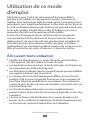 2
2
-
 3
3
-
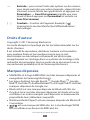 4
4
-
 5
5
-
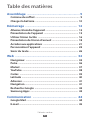 6
6
-
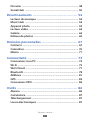 7
7
-
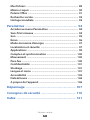 8
8
-
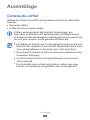 9
9
-
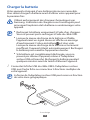 10
10
-
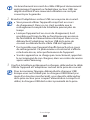 11
11
-
 12
12
-
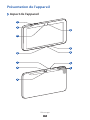 13
13
-
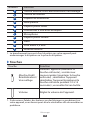 14
14
-
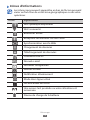 15
15
-
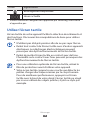 16
16
-
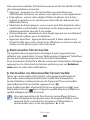 17
17
-
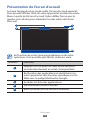 18
18
-
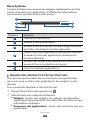 19
19
-
 20
20
-
 21
21
-
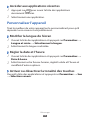 22
22
-
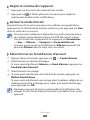 23
23
-
 24
24
-
 25
25
-
 26
26
-
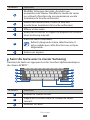 27
27
-
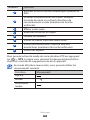 28
28
-
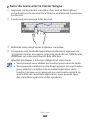 29
29
-
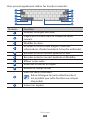 30
30
-
 31
31
-
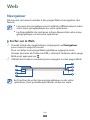 32
32
-
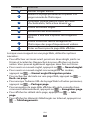 33
33
-
 34
34
-
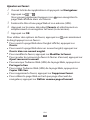 35
35
-
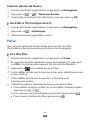 36
36
-
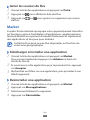 37
37
-
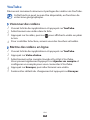 38
38
-
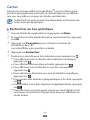 39
39
-
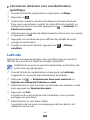 40
40
-
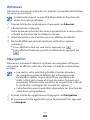 41
41
-
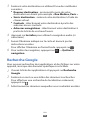 42
42
-
 43
43
-
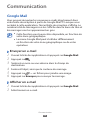 44
44
-
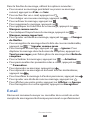 45
45
-
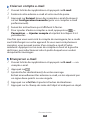 46
46
-
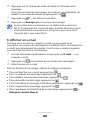 47
47
-
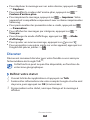 48
48
-
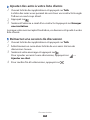 49
49
-
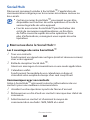 50
50
-
 51
51
-
 52
52
-
 53
53
-
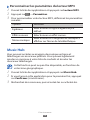 54
54
-
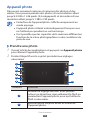 55
55
-
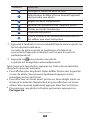 56
56
-
 57
57
-
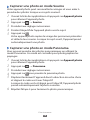 58
58
-
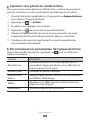 59
59
-
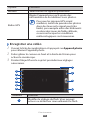 60
60
-
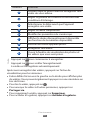 61
61
-
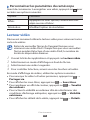 62
62
-
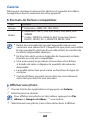 63
63
-
 64
64
-
 65
65
-
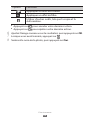 66
66
-
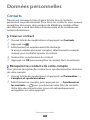 67
67
-
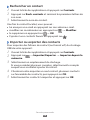 68
68
-
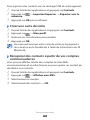 69
69
-
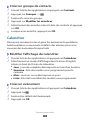 70
70
-
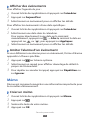 71
71
-
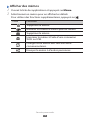 72
72
-
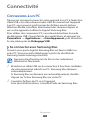 73
73
-
 74
74
-
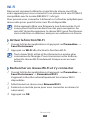 75
75
-
 76
76
-
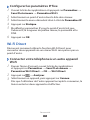 77
77
-
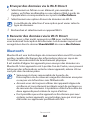 78
78
-
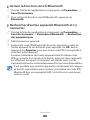 79
79
-
 80
80
-
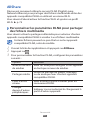 81
81
-
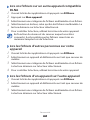 82
82
-
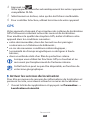 83
83
-
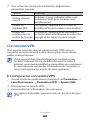 84
84
-
 85
85
-
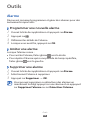 86
86
-
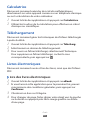 87
87
-
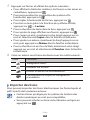 88
88
-
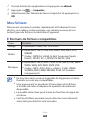 89
89
-
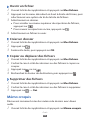 90
90
-
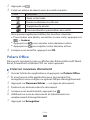 91
91
-
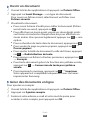 92
92
-
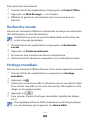 93
93
-
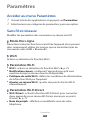 94
94
-
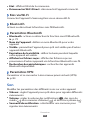 95
95
-
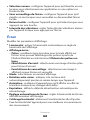 96
96
-
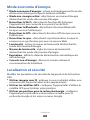 97
97
-
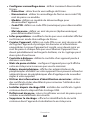 98
98
-
 99
99
-
 100
100
-
 101
101
-
 102
102
-
 103
103
-
 104
104
-
 105
105
-
 106
106
-
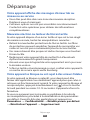 107
107
-
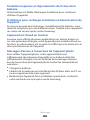 108
108
-
 109
109
-
 110
110
-
 111
111
-
 112
112
-
 113
113
-
 114
114
-
 115
115
-
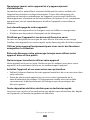 116
116
-
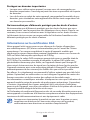 117
117
-
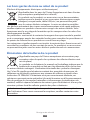 118
118
-
 119
119
-
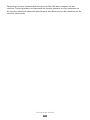 120
120
-
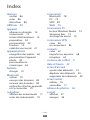 121
121
-
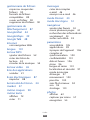 122
122
-
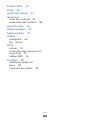 123
123
-
 124
124
-
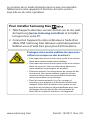 125
125
Samsung GT-P7310/M16 Manuel utilisateur
- Catégorie
- Les smartphones
- Taper
- Manuel utilisateur